首页 / 教程
wps中显示数字 | wps表格筛选中选项旁边显示数字
2022-12-29 00:07:00
1.wps表格筛选中选项旁边怎么显示数字
1、首先我们打开电脑里的excel软件,在我们的电脑上打开要筛选数字的表格。
2、选中表格中要筛选数字的列,点击数据->;自动筛选。
3、点击自动筛选之后,可以看到选中的列出现下拉箭头。
4、点击下拉箭头,默认是内容筛选,点击数字筛选,这里选择大于,此时我们可以表格筛选中选项旁边有数字。
5、进去自定义自动筛选方式界面,输入筛选的 条件,可以设置多个筛选条件。
6、点击确定之后,可以看到表格已经数字完成了。
2.wps表格中怎么显示数字前面和后面的0
一、比如要在单元格中写入001,002,003。.这样的数字
直接写入时数字前的0会自动被忽略,如果要保留这样的0可以用以下方法
方法一
选中该单元格或单元格区域---右键---设置单元格格式---自定义---类型中写入 000 ---确定
这样单元格只要写入1,2,3。等数字就会显示成001,002,003。
方法二
选中该单元格或单元格区域---右键---设置单元格格式---文本---确定,再在单元格写入001,002,003。.等数据
方法三
在写入的数据前加上 ' 号,如 '001 这样加上'号的内容会被EXCEL表格默认为写入的是文本数字
二、要保留小数点后的尾部的0方法如下:
方法一
设置单元格格式---数值---小数位数(设定为要显示的小数位数)---确定.
方法二
设置单元格格式---文本---确定---再写入你说的数据.
或
在要写入的数据前加上 ' 号,如 '12.00 这样也会默认输入的是文本数字.
方法三
用公式在另一个单元格中显示,
比如在A1单元格中写入了 12 想在B1单元格中显示成 12.00,
则B1单元格写入公式
=TEXT(A1,"0.00")
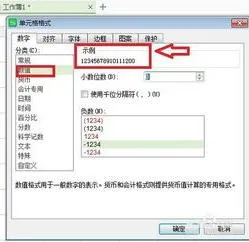
最新内容
| 手机 |
相关内容

在wps表格中下标 | wps里下标的下
在wps表格中下标 【wps里下标的下标打】,下标,表格中,输入,怎么打,教程,模板,1.wps里下标的下标怎么打在WPS文字中,下标的下标可以通
wps数字转换为文本 | 将wps表格中
wps数字转换为文本 【将wps表格中的数值转换为文本形式】,文本,文本格式,表格中,数字,教程,字变,1.怎样将wps表格中的数值转换为文
用wps进行筛选 | 用WPS表格筛选出
用wps进行筛选 【用WPS表格筛选出我想要的】,筛选,表格,怎么设置,功能,表格筛选,怎么用,1.怎么用WPS表格筛选出我想要的1.首先选中
wps表格插入汇率公式 | 在wps表格
wps表格插入汇率公式 【在wps表格中插入求和公式】,公式,插入,表格,表格中,求和,添加,1.如何在wps表格中插入求和公式工具:Wps方法如
wps将数值粘贴为显示 | WPS复制粘
wps将数值粘贴为显示 【WPS复制粘贴数据】,数据,复制粘贴,显示,教程,粘贴,打印,1.WPS如何复制粘贴数据WPS复制粘贴数据方法: 1、将wp
消除wps多余的空白表格 | 在wps表
消除wps多余的空白表格 【在wps表格中去除多余的空白页】,表格,空白页,去除,表格中,去掉,清除,1.如何在wps表格中去除多余的空白页
wps开启自动更正 | wps自动更正选
wps开启自动更正 【wps自动更正选项在哪】,选项,如何打开,功能,打开,在哪,对话框,1.wps自动更正选项在哪1,第一步,打开wps文字程序,进
wps单元格横线 | wps表格中,在单元
wps单元格横线 【wps表格中,在单元格中添加横线】,表格中,添加,单元,格中,如何让,设置,1.wps表格中,如何在单元格中添加横线1、本次












